このページでは、文字列の色を変える方法をご紹介します。
下記の手順で文字列の色を変更することができます。
- 色を変えたい文字列を選択する
- 設定画面を開く
- 色を選択
それでは、詳細を説明していきます。
01.色を変えたい文字列を選択する
色を変えたい文字列をワンクリックして、選択状態にしてください。

文字列をワンクリック
02.設定画面を開く
編集画面の右サイドバーの「ブロック」内の「スタイル」(右側)をクリックしてください。
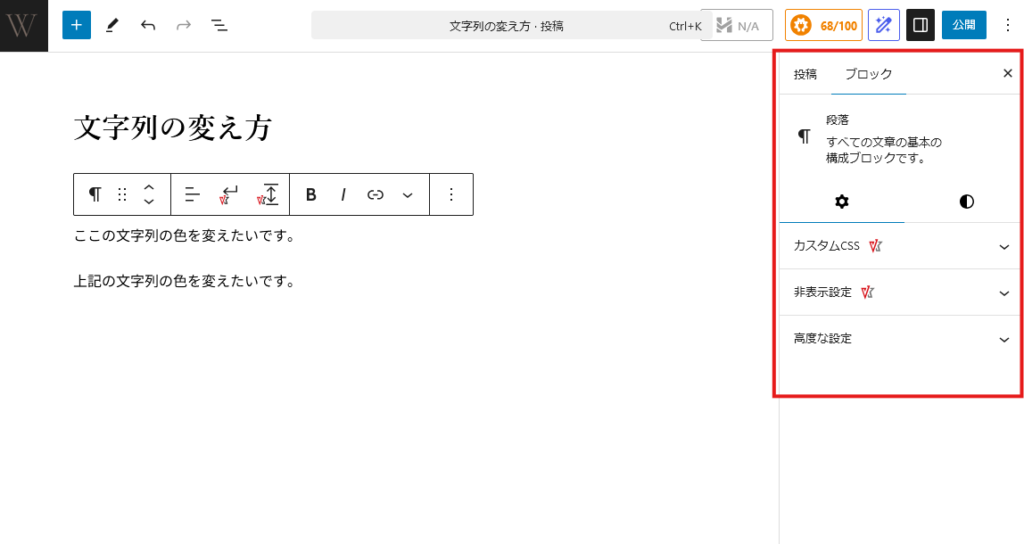

「スタイル」をクリックすると「色」や「タイポグラフィ」の設定が開きます
03.色を選択
「テキスト」をクリックすると、色を選択することができます。
色を選択すると、選択した文字列の色が変更されます。
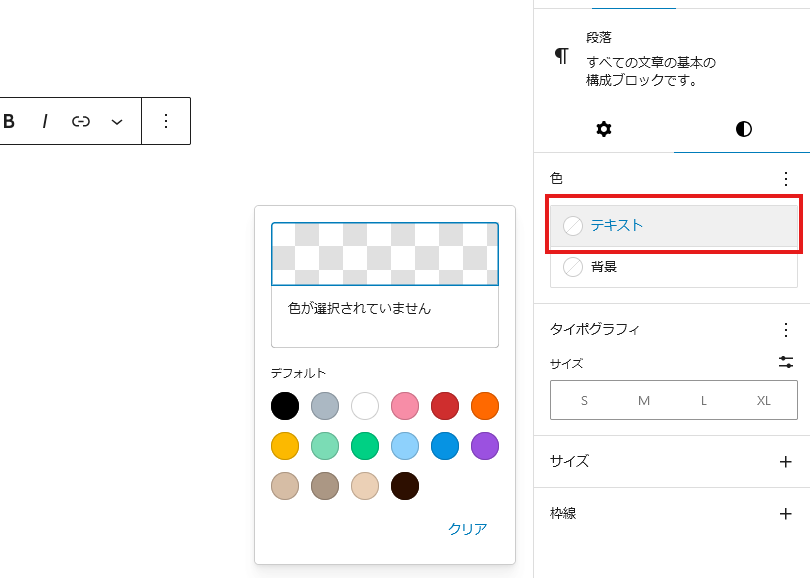
テキストをクリックするとカラーパレットが表示されます。
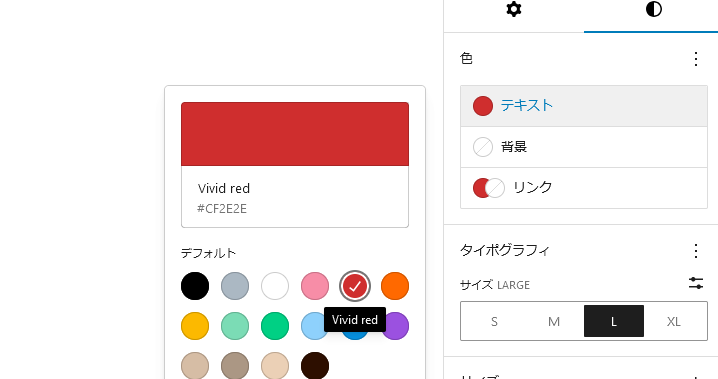
例)赤色を選択
ご希望の色がない場合
赤い枠の部分をクリックしていただくとカラーピッカーが表示されますので、
お好きなお色味を選択いただけます。
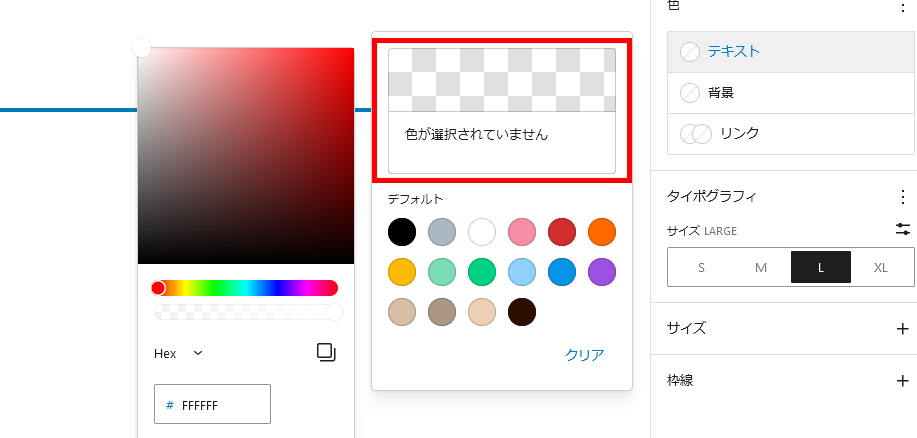
左側に表示されているのがカラーピッカー
ホームページの更新状態によって、表示される画面が少し異なる場合もあります。
ご不明点などございましたら、HP担当者まで「メール」にてお問い合わせ下さいませ。▽▽▽
スマホ版
このページでは、文字列の色を変える方法をご紹介します。
下記の手順で文字列の色を変更することができます。
- 色を変えたい文字列を選択する
- 設定画面を開く
- 色を選択
それでは、詳細を説明していきます。
01.色を変えたい文字列を選択する
色を変えたい文字列をタップしていただくと、選択状態になります。
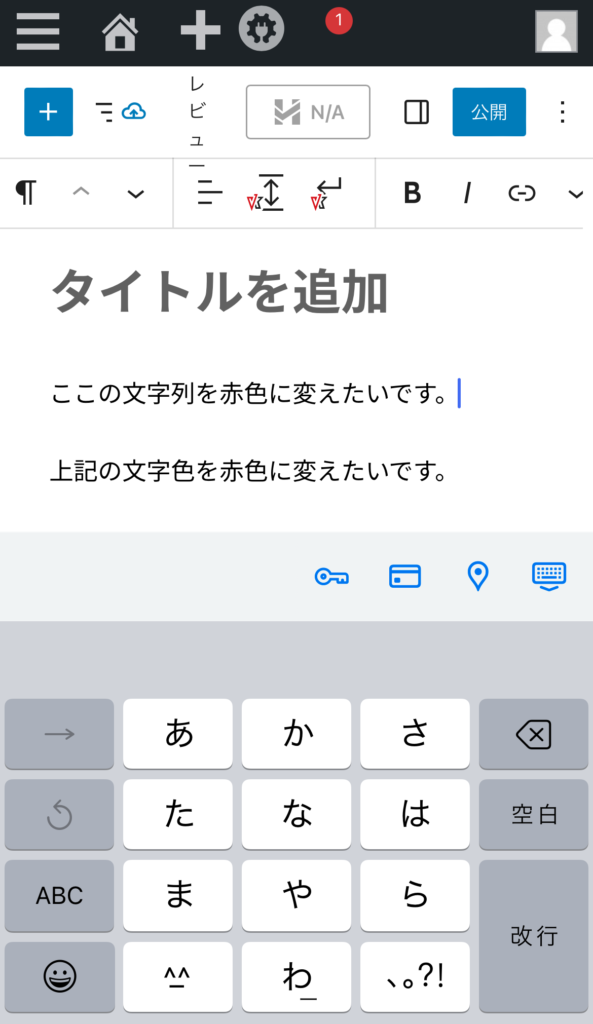
文字列を選択(キーボードが出てきます)
02.設定画面を開く
「公開」の左隣のアイコンをクリックするとサイドメニューが表示されます。
「ブロック」を選択した状態で、右側の「スタイル」をクリックしてください。
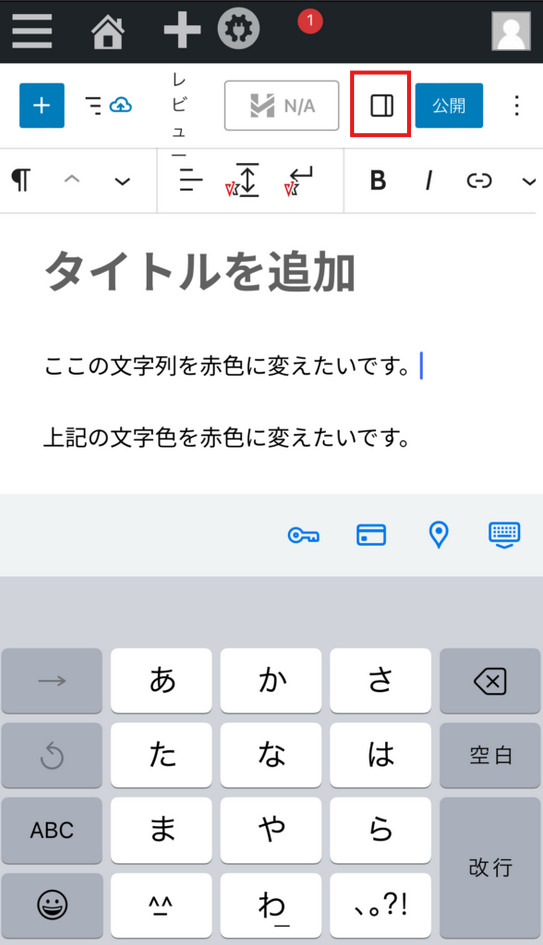
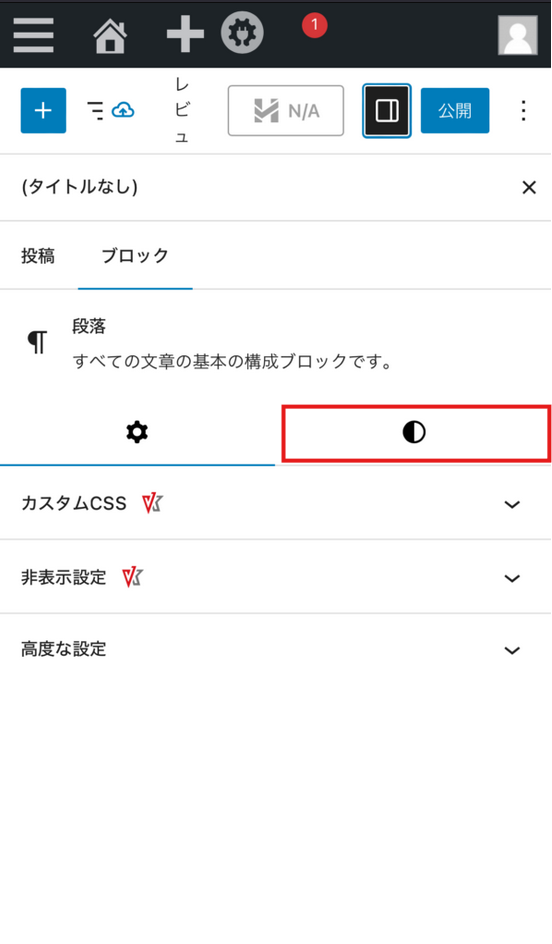
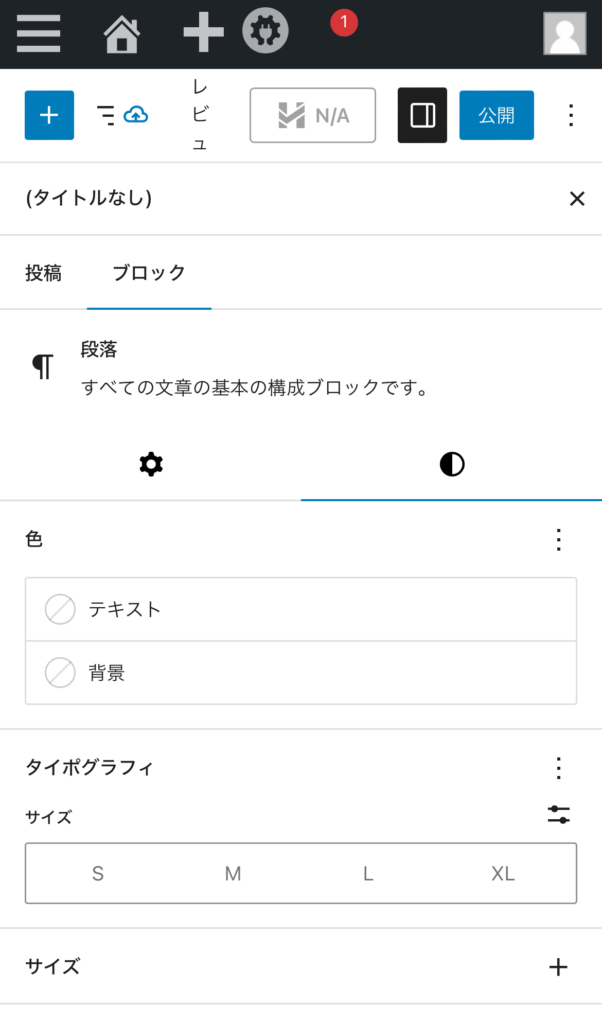
03.色を選択
「テキスト」をタップしていただくと、色を選択できます。
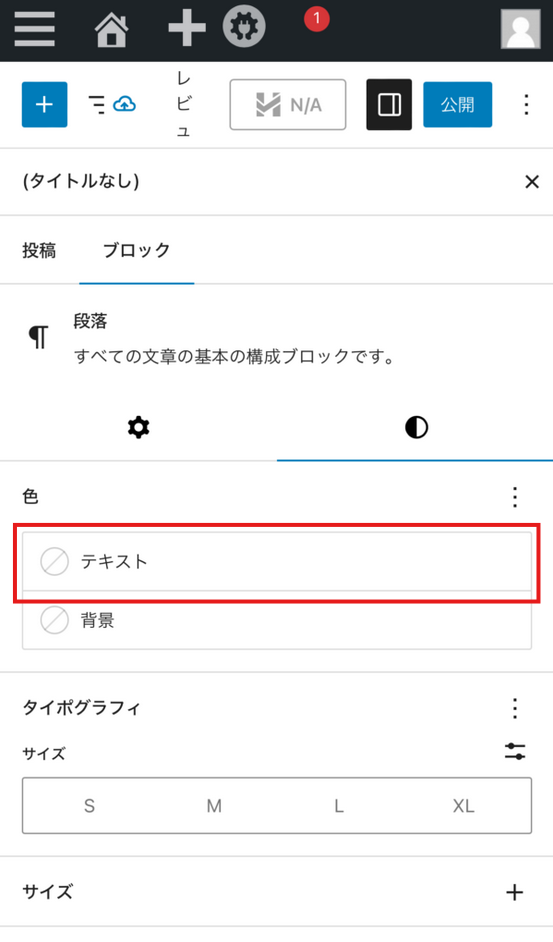

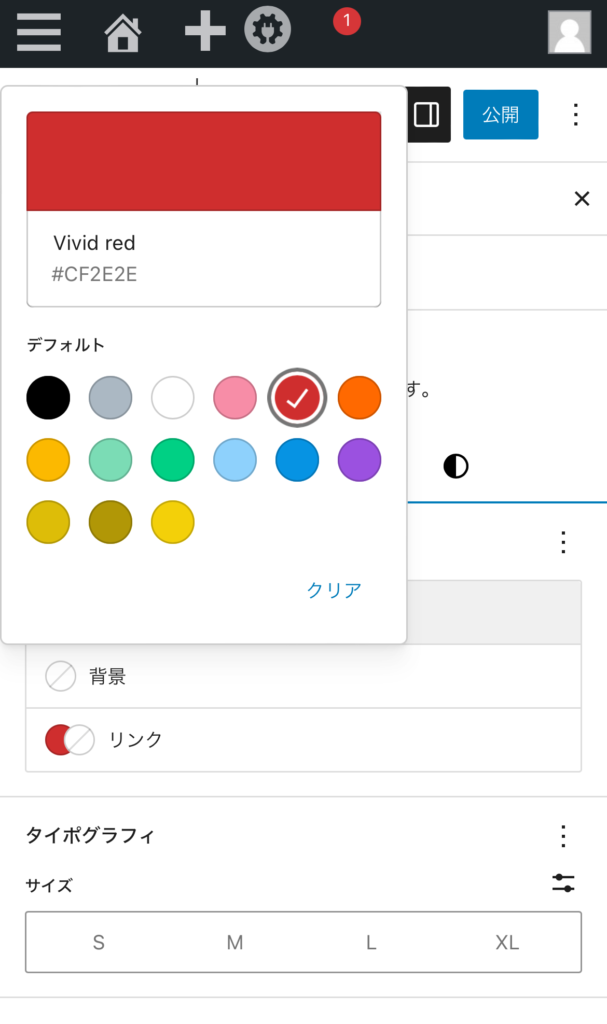
ホームページの更新状態によって、表示される画面が少し異なる場合もあります。
ご不明点などございましたら、HP担当者まで「メール」にてお問い合わせ下さいませ。▽▽▽

